- Преподавателю
- Информатика
- Сабақ жоспары: Word-тың графикалық мүмкіндіктері
Сабақ жоспары: Word-тың графикалық мүмкіндіктері
| Раздел | Информатика |
| Класс | - |
| Тип | Другие методич. материалы |
| Автор | Кабдушева М.С. |
| Дата | 04.11.2015 |
| Формат | doc |
| Изображения | Есть |
-
Пәні:
Информатика
Тобы:
1 б КШО- 9
Уақыты:
18.11.2015
Сабақтың тақырыбы:
Word-тың графикалық мүмкіндіктері.
Құзыреттілікке жеткізетін сабақтың мақсат-міндеттері:
А) ақпараттық құзыреттілік
Ә) коммуникативтік құзыреттілік
Б) проблеманы шешу құзыреттілігі
Графиктік объектілермен жұмыс туралы білімдерін жетілдіру
Қарапайым құрылымдағы жазбаша байланысудың стандартты өнімдері нысанында өз ойын рјсімдеуге баулу
Басқа қосымшалармен жұмыс жасағанда кездескен қиындықтарды игеру
Сабақтың типі:
Аралас
Сабақта қолданылатын педагогикалық технологиялар:
Дамыта оқыту технологиялары: оқу мен жазу арқылы сыни тұрғысынан ойлауды дамыту, дамыта оқыту
Сабақтың әдісі:
Таным белсенділігі деңгейіне қарай топтастырылған әдістер: түсіндірмелі-иллюстративті.
Пәнаралық байланыс:
АКТ, Информатика
Оқыту құралдары:
Компьютер
Сабақтың барысы:
Оқытушының қызметі
Студенттің қызметі
Күтілетін нәтиже
І. Ұйымдастыру бөлімі
- Суденттермен амандасу;
- Сабаққа ұйымдастыру;
- Жоқ студеттерді белгілеу.
- Оқытушымен амандасу;
- Сабаққа дайындалу;
- Аудиторияны сабаққа дайындайды.
Студенттнр сабаққа дайындалады.
ІІ. Үй тапсырмасы тексеру
- Үй тапсырмасы ауызша сұралады;
-Үй тапсырмасына жауап береді;
Үй тапсырмасына дұрыс жауап беріледі.
ІІІ.Жаңа материалды меңгерту
Word-тың графикалық мүмкіндіктері:
І. Графикалық редактордан кірістіру. ІІ. Сурет салу панелін қолданып, графикалық бейне жасау. SIN бағдарламасында анимация түрінде түсіндіру. "Суретті кірістірі"
ІІІ. Дайын суреттер кітапханасынан алынған суреттерді кірістіру.
ІV. Фигуралық мәтін кірістіру. SIN бағдарламасында анимация түрінде түсіндіру. "WordArt нысанын кірістіру" (дәптерге түсіру)
І. Графикалық редактордан кірістіру.
1. Графикалық редакторында сурет салу
2. Суретті ерекшелеп алып, алмасу буферіне енгізу
3. Суретті алмасу буферінен алып, құжатқа кірістіру.
4. Мәтіндік құжатты ашу және меңзерді сурет кірістірілетін жерге апару.
ІІ. Сурет салу панелін қолданып, графикалық бейне жасау.
1. Аспаптар панелінен Автофигуралар командасынан қажетті фигураны таңдау.
2. Суретті ерекшелеп алып, сызықтың түсін, типін өз қалауыңша ауыстырасың.
3. Суретті белгілеп алып, құю командасын орындай отырып бояйсың.
4. Салынған сурет еркін бағытта жылжу үшін оны белгілеп алып, аспаптар панелінен Обтекание қосымшасынан вокруг рамки және т.б.таңдап, ОК шерту.
ІІІ. Дайын суреттер кітапханасынан алынған суреттерді кірістіру.
1. Сурет қойылатын жерге курсорды орналастыру
қажет
2. Қою - Сурет - Картина (Вставка-Рисунок-Картина) командасын таңдау керек.
3. Пайда болған терезеде Word-тың деңгейіне
байланысты әр түрлі суреттердің тізімі ұсынылады.
4. Суреті бар файлдардың атын таңдап, ОК
батырмасын шерту керек.
5. Таңдалынған сурет құжатқа орналастырылады.
ІV. Фигуралық мәтін кірістіру.
1. Курсорды мәтіннің басына орнатыңдар.
2. Вставка - Рисунок - Объект WordArt командасын орындаңдар.
3. Коллекция WordArt диалогтық терезесінде ұнаған қаріп стилін таңдап, ОК шерту.
4. Изменение текста WordArt диалогтық терезесі
пайда болады ондағы "Текст надписи" өрісіне
өздеріңнің мәтіндеріңді енгізіп, ОК шерту.
5. Тышқанмен фигуралық жазбаны орнатыңдар.
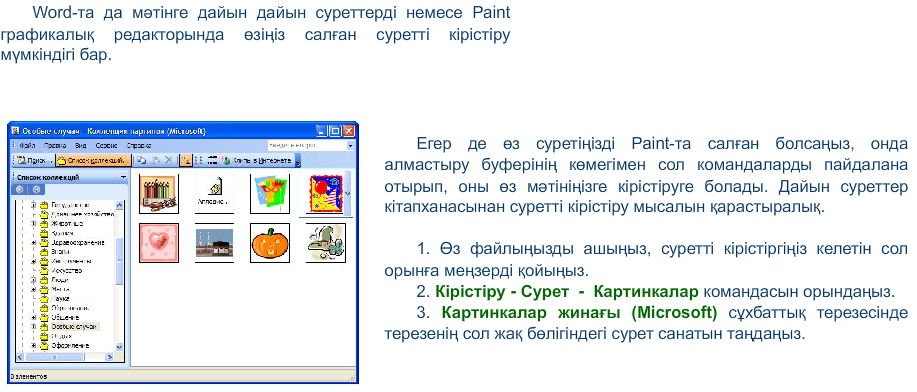
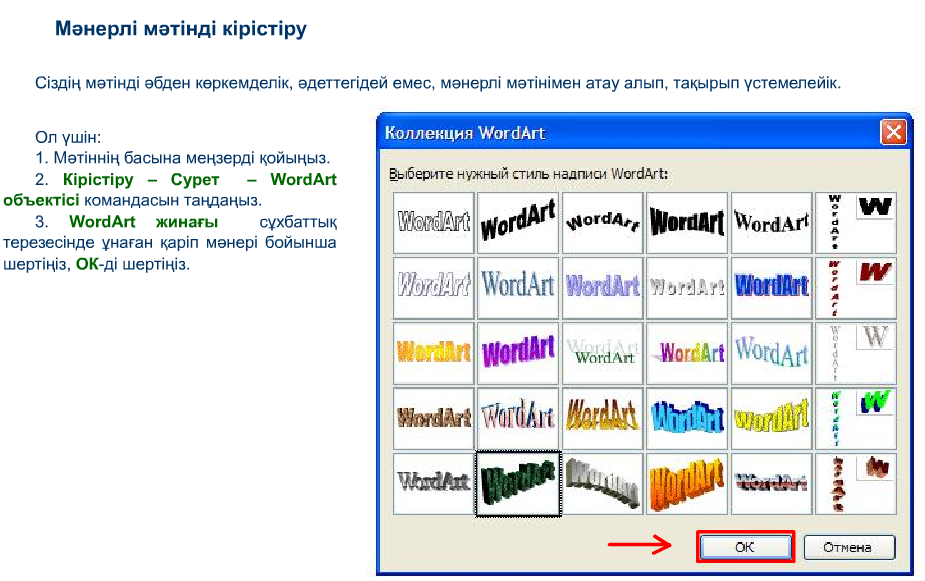
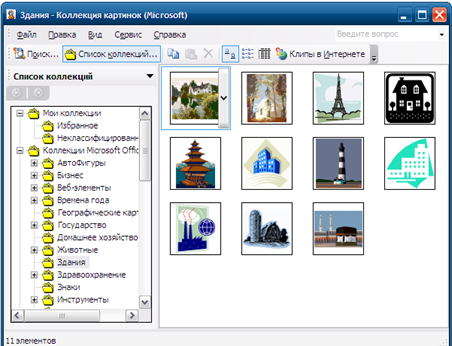
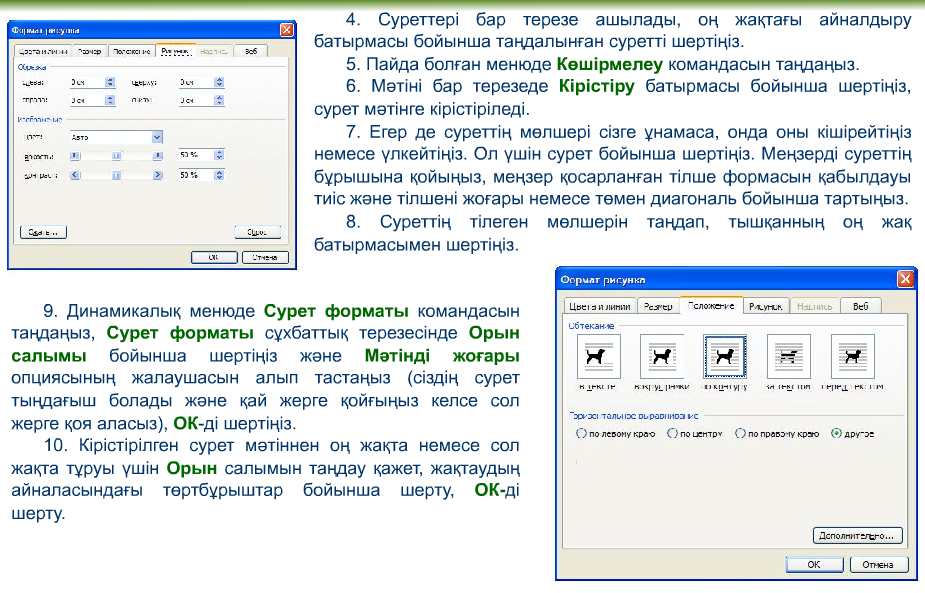
Жаңа материалды ұқыптылықпен тыңдап, қажет жерлерін дәптерлеріне түртіп алады.
ІҮ.Жаңа материалды бекіту
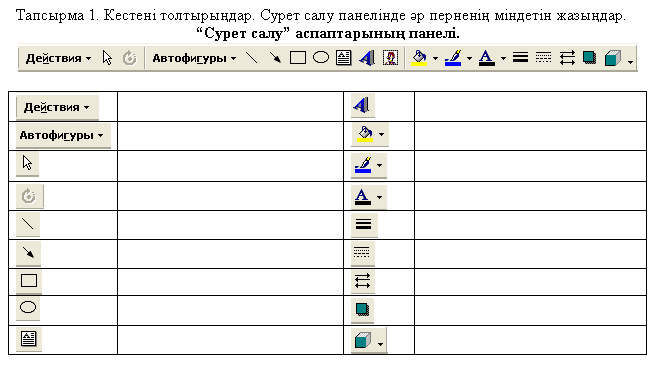
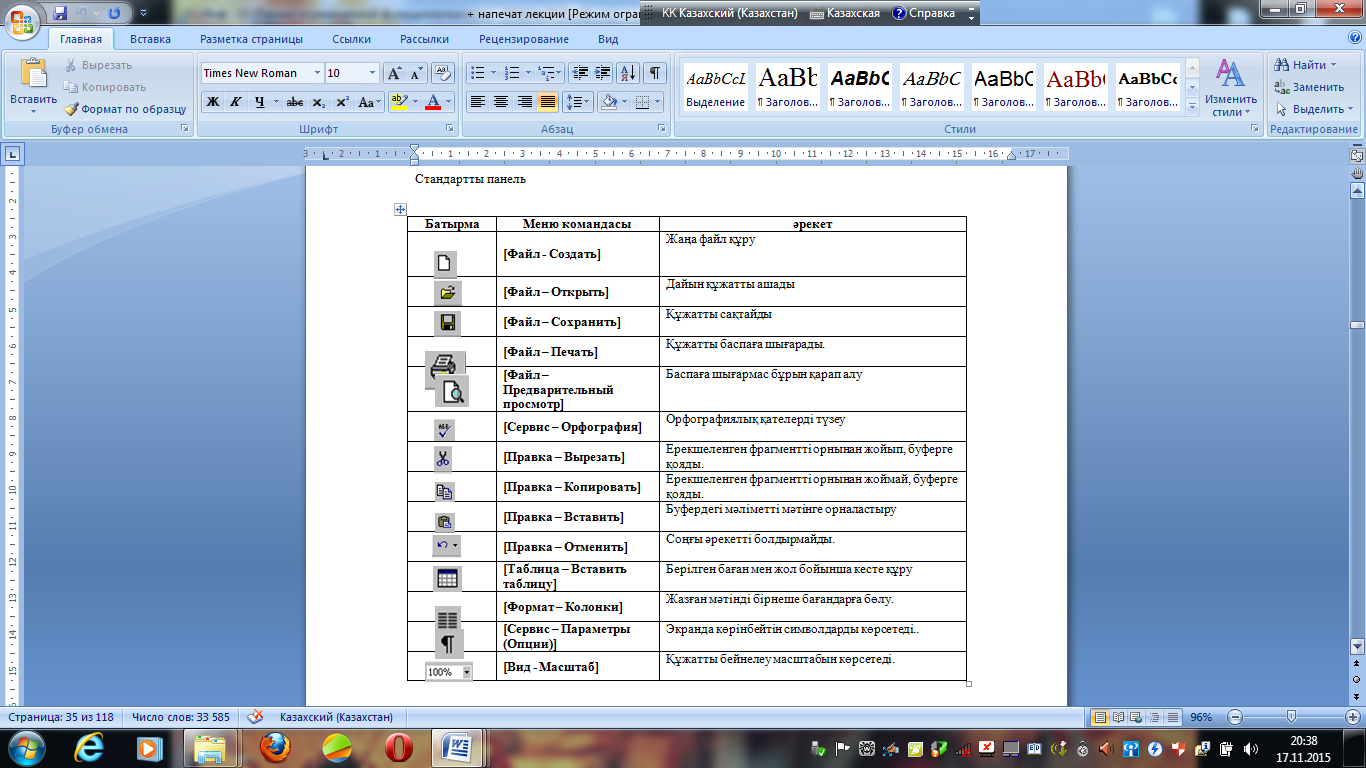
Жаңа материал бойынша қойылған сұрақтарға жауап беріледі.
Ү. Үйге тапсырма. Қорытындылау.
- Үйге тапсырма жаңа тақырып бойынша қосымша материал жинақтау, түсінгендерін айту;
- Студенттерді бағалау;
Үйге берілген тапсырманы дәптерлеріне жазып алу.
Үй тапсырмасы жазылады, сабаққа қатынасқан студенттер бағаланады.


